Comment utiliser read.table dans R (avec exemples)
Vous pouvez utiliser la fonction read.table pour lire un fichier contenant des données tabulaires dans R.
Cette fonction utilise la syntaxe de base suivante :
df <- read.table(file='C:\\Users\\bob\\Desktop\\data.txt', header=FALSE, sep = "")
Par défaut, la fonction read.table suppose qu’il n’y a pas de ligne d’en-tête dans le fichier et que les valeurs sont séparées par des espaces.
Cependant, vous pouvez utiliser les arguments header et sep pour indiquer à R que le fichier a une ligne d’en-tête et utilise un délimiteur différent.
Par exemple, vous pouvez choisir d’utiliser une virgule comme délimiteur :
df <- read.table(file='C:\\Users\\bob\\Desktop\\data.txt', header=TRUE, sep=',')
L’exemple étape par étape suivant montre comment utiliser la fonction read.table dans la pratique.
Étape 1 : Afficher le fichier
Supposons que j’ai un fichier appelé data.txt sur mon bureau que j’aimerais lire dans R sous forme de bloc de données :
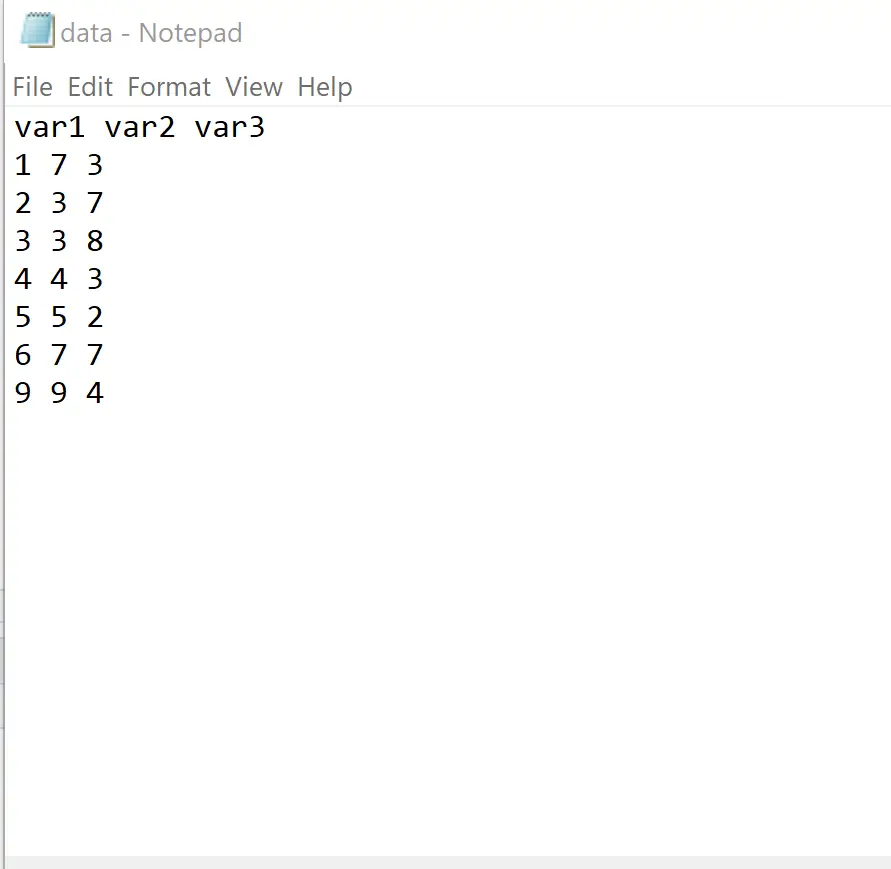
Étape 2 : utilisez read.table() pour lire le fichier dans le bloc de données
Ensuite, utilisons read.table() pour lire le fichier dans un bloc de données appelé df :
#read file from Desktop into data frame df <- read.table(file='C:\\Users\\bob\\Desktop\\data.txt', header=TRUE)
Notez que j’ai spécifié header=TRUE puisque la première ligne du fichier contient les noms de colonnes.
Je n’ai pas non plus spécifié l’argument sep puisque les données du fichier sont déjà séparées par des espaces.
Étape 3 : Afficher le bloc de données
Ensuite, nous pouvons visualiser le bloc de données pour nous assurer que le fichier a été lu correctement :
#view data frame print(df) var1 var2 var3 1 1 7 3 2 2 3 7 3 3 3 8 4 4 4 3 5 5 5 2 6 6 7 7 7 9 9 4
Nous pouvons voir que le bloc de données correspond aux données du fichier.
Nous pouvons également utiliser les fonctions class et dim pour vérifier la classe du bloc de données et obtenir les dimensions (nombre de lignes et nombre de colonnes) :
#check class of data frame class(df) [1] "data.frame" #check dimensions of data frame dim(df) [1] 7 3
Nous pouvons voir que df est bien un bloc de données et comporte 7 lignes et 3 colonnes.
Ressources additionnelles
Les didacticiels suivants expliquent comment lire d’autres types de fichiers dans R :
Comment importer des fichiers CSV dans R
Comment importer des fichiers Excel dans R
Comment importer des fichiers TSV dans R
